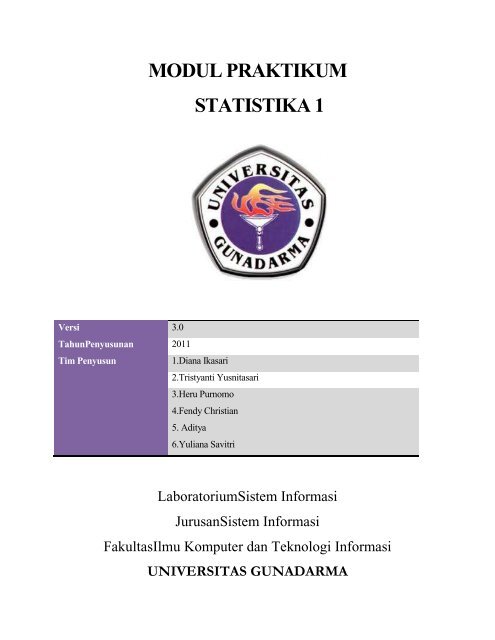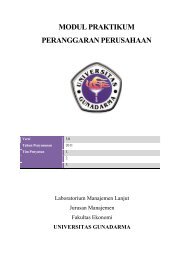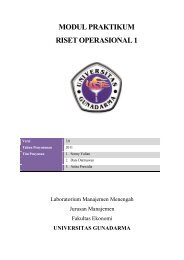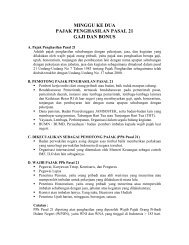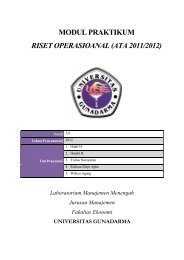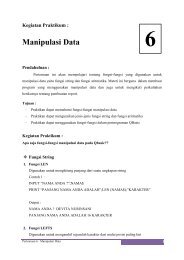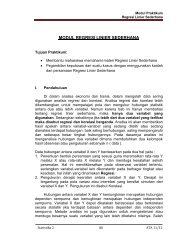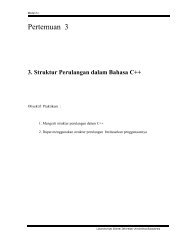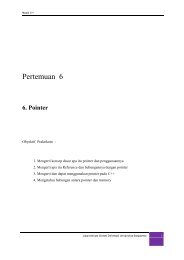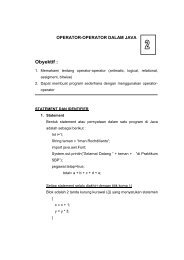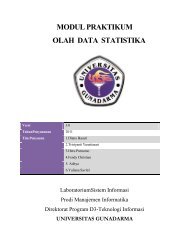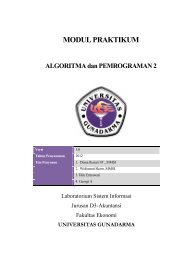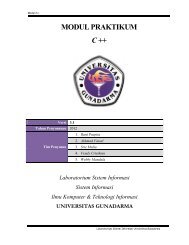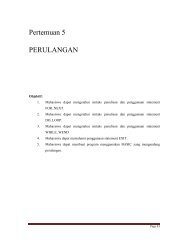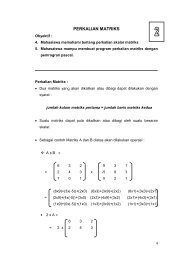MODUL PRAKTIKUM STATISTIKA 1 - iLab - Universitas Gunadarma
MODUL PRAKTIKUM STATISTIKA 1 - iLab - Universitas Gunadarma
MODUL PRAKTIKUM STATISTIKA 1 - iLab - Universitas Gunadarma
You also want an ePaper? Increase the reach of your titles
YUMPU automatically turns print PDFs into web optimized ePapers that Google loves.
<strong>MODUL</strong> <strong>PRAKTIKUM</strong><br />
<strong>STATISTIKA</strong> 1<br />
Versi 3.0<br />
TahunPenyusunan 2011<br />
Tim Penyusun<br />
1.Diana Ikasari<br />
2.Tristyanti Yusnitasari<br />
3.Heru Purnomo<br />
4.Fendy Christian<br />
5. Aditya<br />
6.Yuliana Savitri<br />
LaboratoriumSistem Informasi<br />
JurusanSistem Informasi<br />
FakultasIlmu Komputer dan Teknologi Informasi<br />
UNIVERSITAS GUNADARMA
Pertemuan3<br />
Tabel Distribusi Frekuensi Dengan<br />
R-Programming (2)<br />
Objektif:<br />
1. Mahasiswadapat memahami Tabel distribusi frekuensi dalam bentuk histogram dan<br />
polygon<br />
2. Mahasiswa mampu menggambarkan Tabel distribusi frekuensi dalam bentuk histogram<br />
pada R-Programming.<br />
3. Mahasiswa mampu menggambarkan Tabel distribusi frekuensi dalam bentuk Polygon<br />
pada R-Programming.<br />
MENGGAMBAR TABEL DISTRIBUSI FREKUENSI DALAM BENTUK HISTOGRAM DAN<br />
POLYGON<br />
Berbeda dengan penyajian-penyajian sebelumnya, pada penyajian berikut ini, data tidak<br />
lagi disajikan dalam bentuk tabel-tabel, melainkan dalam bentuk diagram-diagram. Penyajian<br />
dalam bentuk diagram-diagram ini akan memudahkan setiap orang yang ingin membaca data<br />
dengan cepat. Hanya saja, informasi yang diperoleh oleh pembaca tidak lagi jelas dan rinci.<br />
A. Histogram<br />
2
Histogram merupakan sekumpulan empat persegi panjang yang digambar dalam suatu<br />
bagan salib sumbu. Sumbu tegak histogram menggambarkan frekuensi data dan sumbu<br />
mendatarnya menggambarkan bilangan-bilangan data yang dinyatakan dalam kelas-kelas<br />
data.<br />
Langkah-langkah menampilkan data dalam bentuk Histogram<br />
1. Pada workspace atau R konsol, ketikkan perintah-perintah ini :<br />
hist(data, main="Data Pengunjung Toko Maju Mundur Dalam 2 Bulan<br />
Terakhir")<br />
3
B. Polygon<br />
Sama seperti histogram. Perbedaannya terletak pada bentuk grafik yang<br />
digambarkan dengan garis yang menghubungkan tiap titik tengah kelas.<br />
Langkah-langkah menampilkan data dalam bentuk Polygon<br />
1. Pada workspace atau R konsol, ketikkan perintah-perintah ini :<br />
ttktengah=c<br />
fi<br />
plot(ttktengah,fi,main="Data Pengunjung Toko Maju Mundur Dalam 2 Bulan<br />
Terakhir")<br />
polygon(ttktengah, fi, col = "gray", border = "red")<br />
4